Come recuperare i dati da un telefono o tablet Samsung
Samsung è uno dei produttori di smartphone più popolari al mondo. Lancia regolarmente smartphone e tablet. Attualmente, oceani di persone utilizzano quotidianamente i dispositivi mobili Samsung. È logico che alcuni di loro cerchino recupero dati da telefoni Samsung che non si accendono, sono danneggiati e altro ancora. Questo tutorial illustra quattro metodi comprovati per aiutarti a recuperare i tuoi dati in diverse situazioni.
CONTENUTO DELLA PAGINA:
Parte 1: Come recuperare i dati da Samsung tramite l'account Google
Alcuni utenti Samsung hanno attivato i propri telefoni con account Google e hanno eseguito il backup dei dati su Google Drive o Google One. Questa funzionalità consente di recuperare i dati da Samsung dopo un ripristino delle impostazioni di fabbrica o su un nuovo telefono.
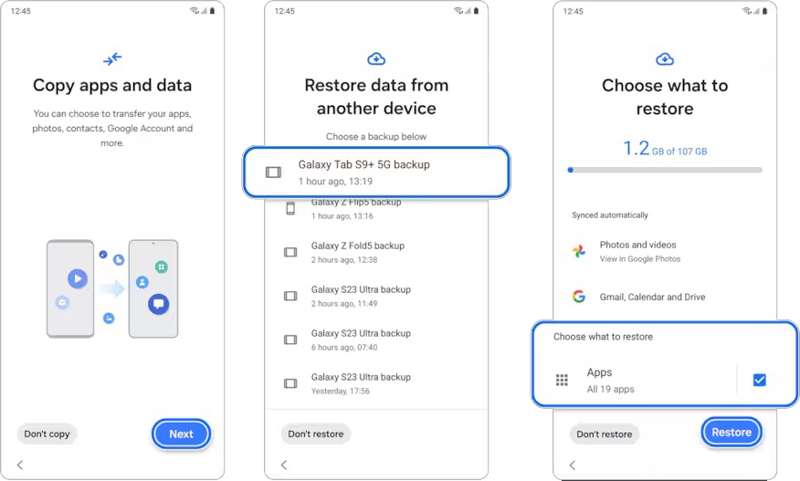
Passo 1. Configura il tuo telefono Samsung seguendo le istruzioni sullo schermo.
Passo 2. Tocca Avanti sul canale Copia app e dati schermo.
Passo 3. Seleziona Non è possibile utilizzare altri dispositivi.
Passo 4. Inserisci le credenziali del tuo account Google e tocca Avanti.
Passo 5. Scegli un backup disponibile.
Passo 6. Seleziona Apps e tocca Ripristinare.
Passo 7. Quindi, seleziona tutte le app che vuoi recuperare e premi OK.
Passo 8. Finalmente, tocca Fine e completa la configurazione.
Parte 2: Come recuperare i dati da Samsung tramite Samsung Cloud
Per i clienti Samsung, Samsung Cloud è uno spazio di archiviazione che conserva i dati sui server. Consente di recuperare i dati da Samsung Cloud se lo schermo del telefono è guasto o non funzionante. Il prerequisito è che sia stato effettuato il backup del telefono sul proprio account Samsung Cloud.
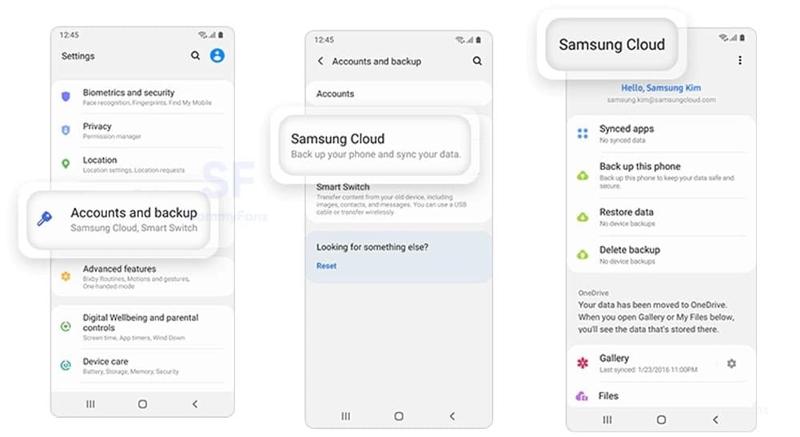
Passo 1. Aprire il Impostazioni profilo app sul tuo telefono Samsung.
Passo 2. Tocca il tuo account Samsung nella parte superiore dello schermo.
Passo 3. Scegli Samsung Nube e tocca Ripristinare i dati.
Passo 4. Seleziona il tuo dispositivo dall'elenco.
Passo 5. Quindi, tocca il Ripristinare pulsante e premi Fatto.
Nota: Ciò ripristinerà l'intero backup sul tuo telefono Samsung e non potrai visualizzare in anteprima i dati prima del ripristino." /]Parte 3: Come recuperare i dati da Samsung con Smart Switch
smart switch è un programma di recupero dati Samsung rilasciato da Samsung. Può recuperare i dati da un telefono Samsung utilizzando una scheda SD o un computer, a seconda di dove è stato effettuato il backup del telefono.
Da una scheda SD
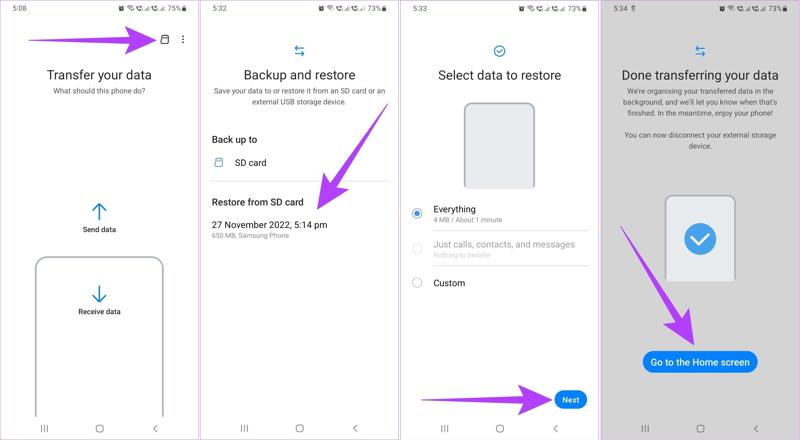
Passo 1. Apri l'app Smart Switch sul tuo telefono.
Passo 2. Clicca il SD Card pulsante per visualizzare il backup disponibile.
Passo 3. Scegli il backup giusto sotto Ripristina dalla scheda SD.
Passo 4. Tocca Avanti per iniziare a recuperare i dati sul tuo telefono Samsung.
Usando un computer
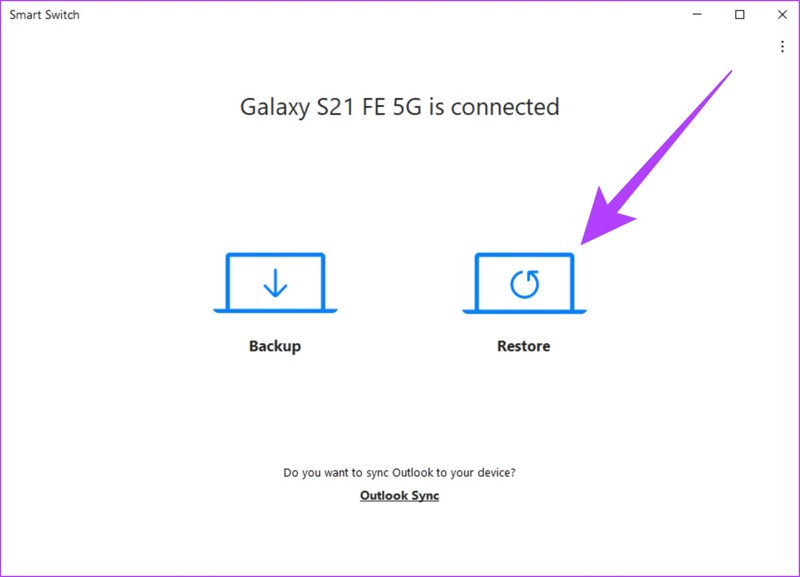
Passo 1. Collega il telefono al computer tramite un cavo USB.
Passo 2. Esegui lo strumento di recupero dati Samsung.
Passo 3. Scegli Ripristinare e seleziona il backup desiderato.
Passo 4. Clicca su Ripristinare pulsante per iniziare a recuperare i dati del telefono Samsung.
Parte 4: Come ripristinare i dati da Samsung utilizzando Android Data Recovery
Apeaksoft Android Data Recovery è il miglior software di recupero dati per schermi Samsung rotti. Permette di ripristinare i dati da qualsiasi telefono Samsung senza backup, anche da dispositivi rotti o non funzionanti. Inoltre, l'interfaccia intuitiva lo rende più facile da usare.
Il software di recupero dati Samsung più semplice per recuperare i tuoi dati
- Scansiona e ripristina i dati da qualsiasi telefono Samsung.
- Disponibile per qualsiasi dispositivo, compresi i telefoni rotti o guasti.
- Recupera i dati dalla memoria del telefono Samsung senza backup.
- Visualizza in anteprima i dati persi sul tuo telefono Samsung.
- Compatibile con un'ampia gamma di dispositivi Samsung.
Download sicuro
Download sicuro

Come ripristinare i dati da un telefono Samsung
Passo 1. Collegati al tuo telefono
Esegui il miglior programma di recupero dati Samsung una volta installato sul tuo computer. Accendi il tuo telefono Samsung, vai su Impostazioni profiloscegli Opzioni dello sviluppatoree attiva Debug USBQuindi, collega il telefono al computer con un cavo USB. Scegli Android Data RecoverySe hai bisogno di recuperare dati da un Samsung rotto, scegli Broken Android Data Extraction.

Passo 2. Visualizza in anteprima i tuoi dati
Seleziona i tipi di dati che vuoi recuperare e fai clic Avanti. Se non sei sicuro, seleziona la casella di Seleziona tuttoQuindi, segui le istruzioni sullo schermo per autorizzare la scansione dei dati sul tuo telefono. Al termine, potrai visualizzare in anteprima i dati recuperabili sul tuo dispositivo, suddivisi per tipologia.

Passo 3. Recuperare i dati da Samsung
Seleziona i file e gli elementi che desideri recuperare dal tuo dispositivo Samsung. Fai clic su Recuperare pulsante in basso. Quindi, imposta una cartella di output e conferma il recupero dei dati. Ad esempio, puoi recuperare i messaggi di testo cancellati su Samsung Telefono.

Conclusione
Questa guida ha mostrato quattro modi per recuperare i dati dai telefoni Samsung con lo schermo rottoIl tuo account Google o Samsung Cloud ti consente di recuperare i dati persi se hai attivato il backup automatico tramite il tuo account. Smart Switch è un'altra opzione per ripristinare i dati dalla scheda SD o dal computer. Apeaksoft Android Data Recovery è l'opzione migliore per recuperare i dati Samsung senza backup. Se hai altre domande su questo argomento, scrivile qui sotto.
Articoli Correlati
È facile trasferire qualsiasi cosa da Samsung a iPhone o da iPhone a Samsung utilizzando alcuni metodi di trasferimento dati di base e avanzati.
Se hai bisogno di rimuovere in modo efficace il tuo account Google dal tuo dispositivo Samsung Galaxy, sei fortunato perché questo è un tutorial completo.
Ecco 5 soluzioni su come trasferire foto da telefoni o tablet Samsung a telefoni o tablet Samsung. Sono supportati anche altri tipi di dati!
Questo tutorial ti aiuta a recuperare l'account Samsung quando hai dimenticato l'ID account Samsung o la password sul dispositivo e sul computer Samsung in modo rapido ed efficace.

